edge浏览器关闭左上角的tab操作菜单按钮的教程
2023-11-14 14:42:09作者:极光下载站
每个用户的电脑上都会备上一款自己熟悉的浏览器软件,这样方便自己访问网站或是搜索资料素材等,其中就会有用户默认选择edge浏览器,在这款浏览器软件中,用户可以体验到更快、更安全、更现代化的上网服务,因此edge浏览器吸引了不少用户的注意,当用户在使用edge浏览器软件时,会在页面的左上角处看到显示出来的选项卡操作按钮,用户想要将其去除,却不知道怎么来设置,其实这个问题是很好解决的,用户直接在设置窗口中找到外观选项卡,接着将其中的显示选项卡操作菜单选项开关按钮关闭即可,那么接下来就让小编来向大家分享一下edge浏览器关闭左上角tab操作菜单按钮的方法教程吧,希望用户能够喜欢。
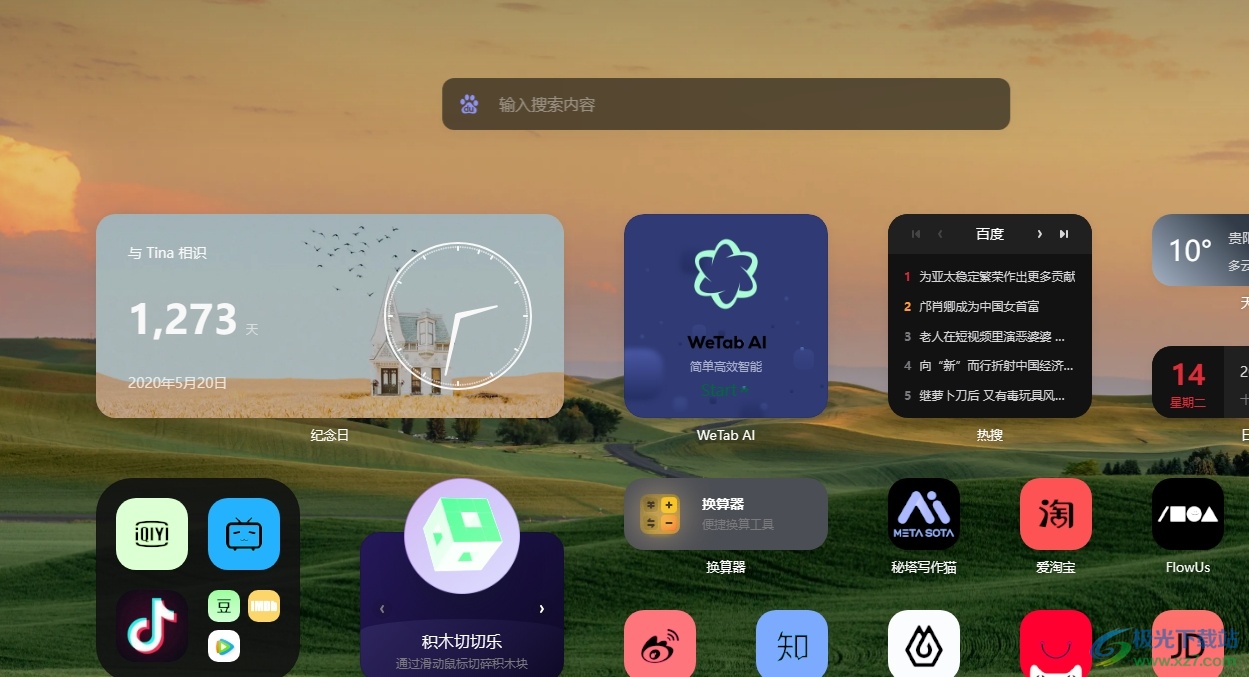
方法步骤
1.用户在电脑上打开edge浏览器软件,并来到主页上可以在左上角处看到显示出来的图标
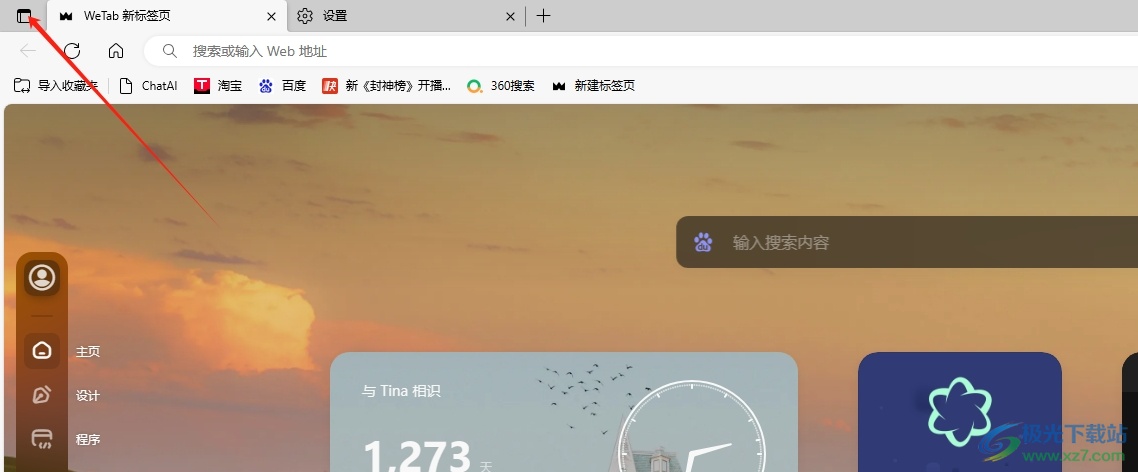
2.用户想要将其去除,就需要点击右上角的三点图标,弹出下拉选项卡,选择其中的设置选项
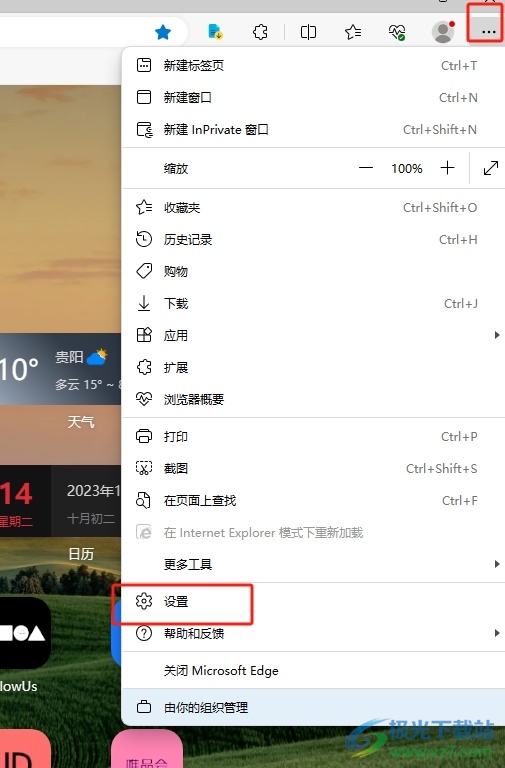
3.进入到设置窗口中,用户将左侧的选项卡中点击外观选项卡,右侧页面将会显示出相关的功能选项
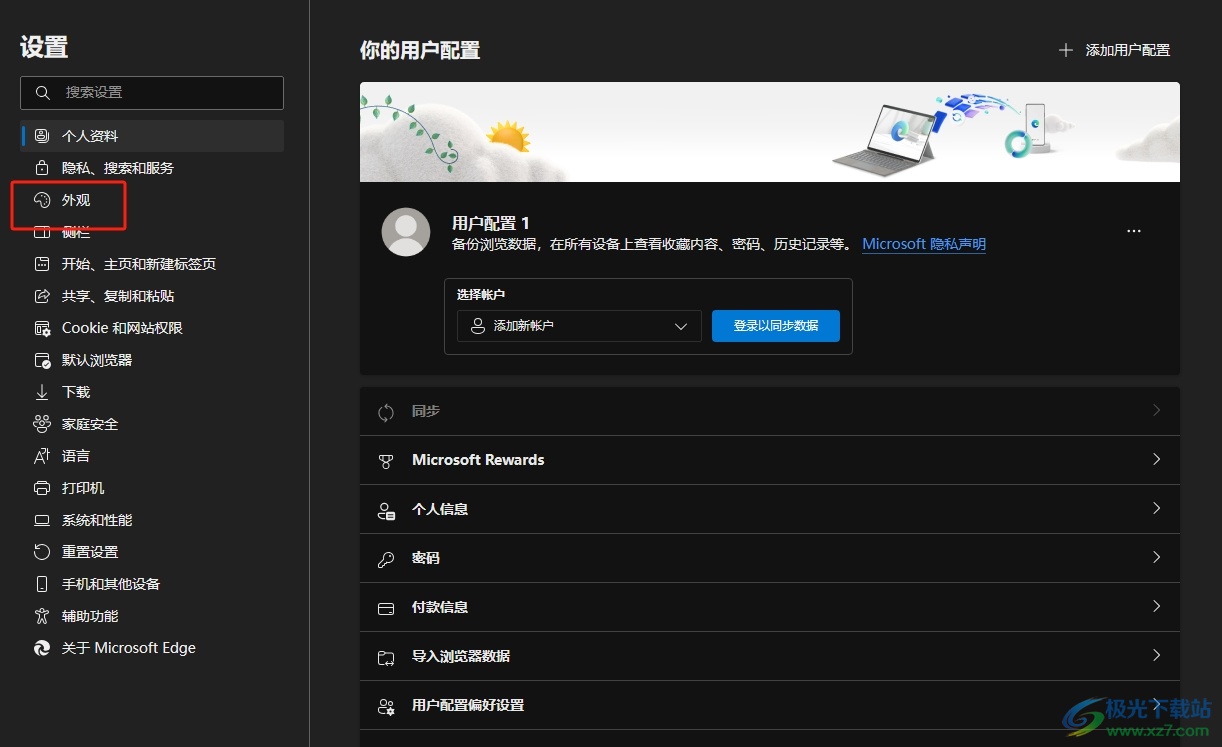
4.接着用户在右侧功能选项中找到自定义工具栏板块,用户直接关闭显示选项卡操作菜单的开关按钮即可
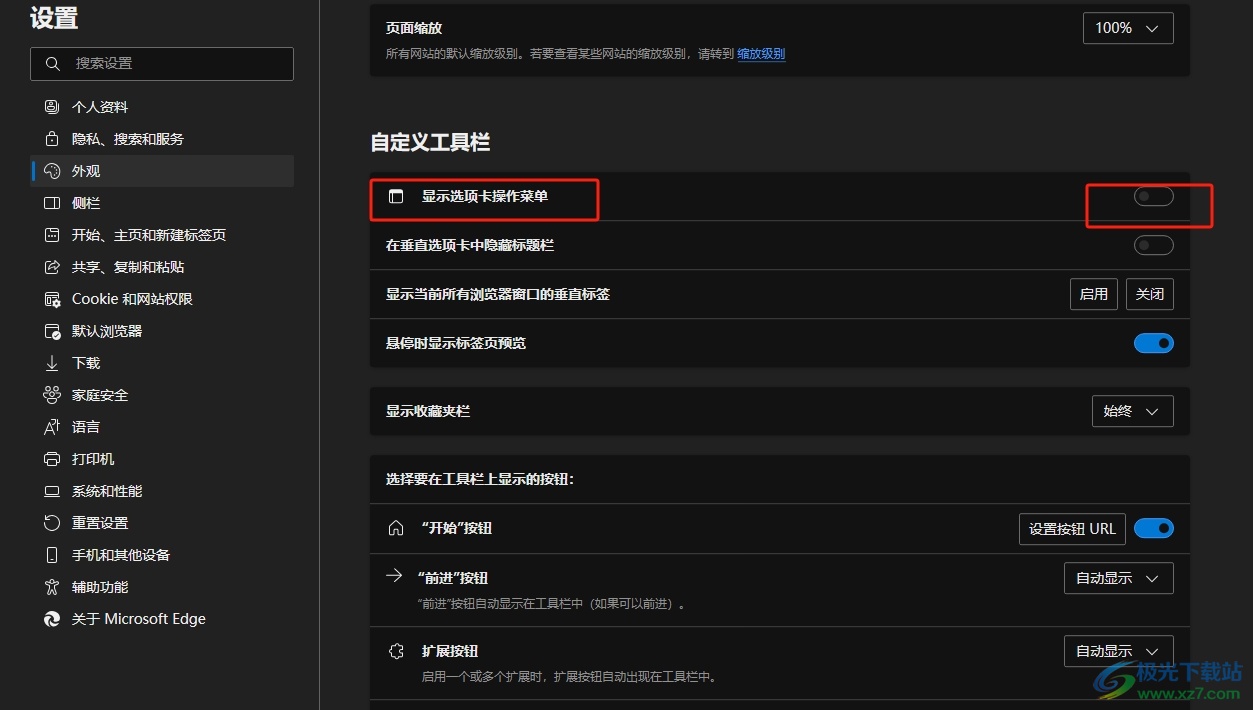
5.成功关闭后,用户在主页的左上角处可以看到图标已经消失不见了,如图所示
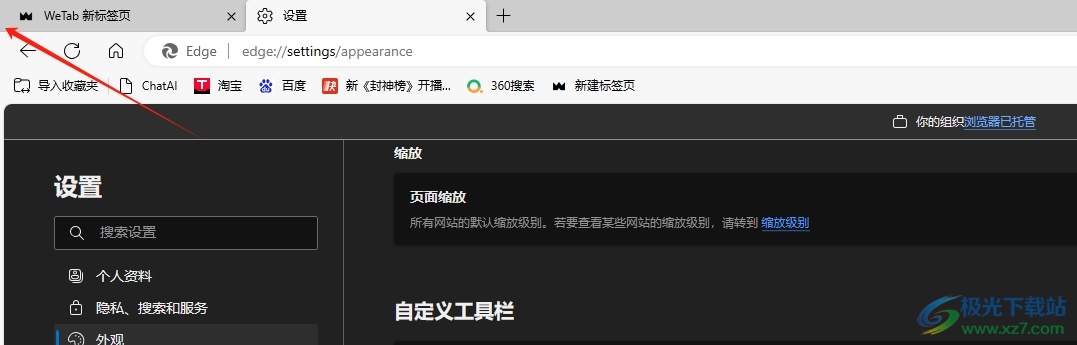
以上就是小编对用户提出问题整理出来的方法步骤,用户从中知道了大致的操作过程为点击三点——设置——外观——关闭显示选项卡操作菜单这几步,方法简单易懂,因此感兴趣的用户可以跟着小编的教程操作试试看,一定可以解决好这个问题的。
